谷歌浏览器是目前最主流的网页浏览器,谷歌浏览器可以通过代理服务器来进行网络数据的传输和中转,有时候我们需要关闭这个功能。许多用户还不清楚谷歌浏览器怎么关闭代理服务
谷歌浏览器是目前最主流的网页浏览器,谷歌浏览器可以通过代理服务器来进行网络数据的传输和中转,有时候我们需要关闭这个功能。许多用户还不清楚谷歌浏览器怎么关闭代理服务器,其实设置方法不难,现在小编就来跟大家介绍谷歌浏览器怎么关闭代理设置功能的教程。
设置方法:
1、首先点击右上方的菜单图标,然后点击设置。
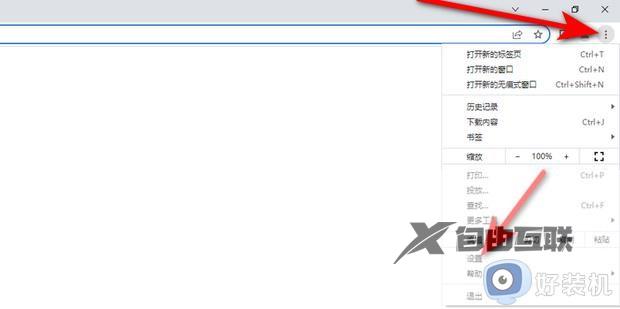
2、点击左侧的系统。
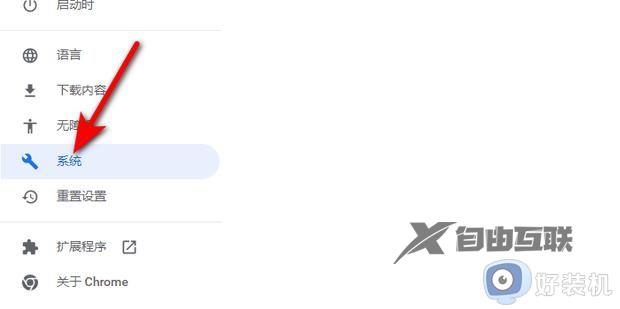
3、选择打开您计算机的代理设置。
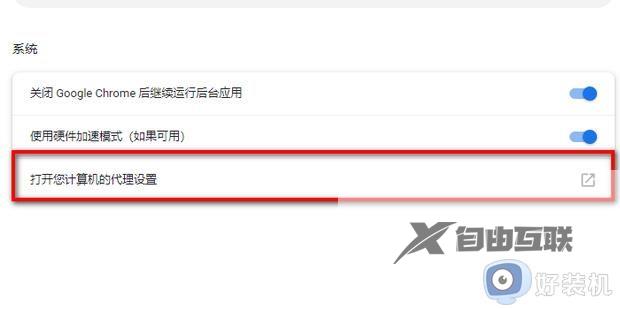
4、最后将自动和手动设置代理全部关闭即可。
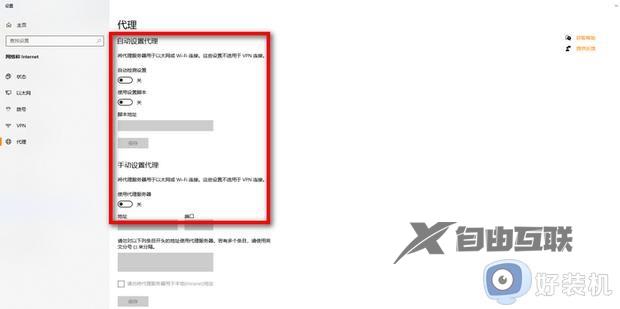
以上就是小编跟大家介绍的关于谷歌浏览器怎么关闭代理服务器的教程,如果你需要关闭代理功能,就可以参考上面的教程来操作。
